Med aflyste møder vil nogle brugere gerne automatisk gennemstregne dem i stedet for at fjerne dem fuldstændigt fra kalendermappen. Ser på dette krav, vil denne artikel introducere en metode til at få det.
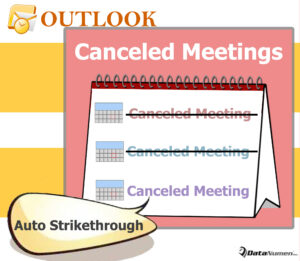
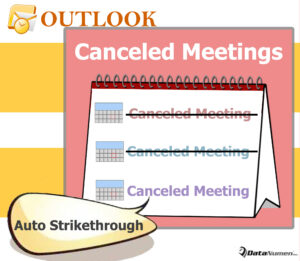
Min tidligere artikel “Sådan fjerner du automatisk aflyste møder fra din Outlook-kalender” har lært brugerne at auto slette aflyste møder. Efter at have læst denne artikel, nogle brugere udtrykker, at hvad de ønsker er kun strikethrough aflyste møder i stedet for at slette dem helt. Heldigvis kan det realiseres ved hjælp af en betinget formateringsregel. I det følgende vil vi vise de detaljerede trin.
Automatisk gennemstregning af aflyste møder i listevisning
- Til at begynde med skal du i Outlook få adgang til kalenderruden via “Ctrl + 2”-knappen.
- Åbn derefter en kalendermappe.
- Næst skal du ændre visningen, hvis den aktuelle visning ikke er “Liste”-visningen. Skift til fanen “Vis”, klik på “Skift visning”, og vælg “Liste”.
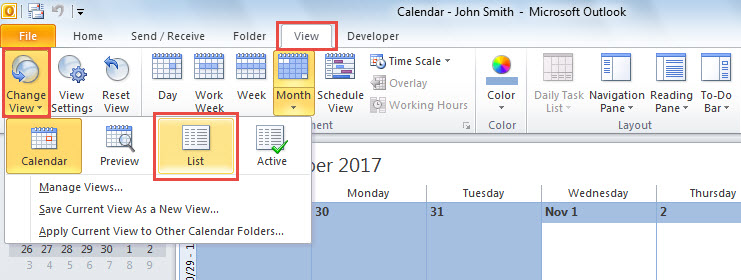
- Derpå skal du, stadig i “Visning”-båndet, klikke på knappen “Visningsindstillinger”, hvilket vil få en ny dialogboks frem med “Avancerede visningsindstillinger”: List”.
- I denne dialogboks skal du trykke på knappen “Conditional Formatting”.

- Derpå vil en anden dialogboks med “Conditional Formatting” dukke op. I den skal du klikke på knappen “Tilføj” og indtaste et navn til denne nye formateringsregel, f.eks. “Annullerede møder”.

- Sidst skal du klikke på knappen “Skrifttype”. Derefter skal du i dialogboksen “Font” aktivere “Strikeout” og trykke på “OK”.

- Efter tilbage til boksen “Conditional Formatting” skal du klikke på knappen “Condition”.
- Dernæst skal du i dialogboksen “Filter” under “Aftaler og møder” skrive “Annulleret:” i feltet “Søg efter ord:”.

- Dernæst skal du skifte til fanen “Avanceret”, hvorunder du kan tilføje “Meddelelsesklasse er (præcis) IPM”.Appointment”-filteret, som i følgende skærmbillede:

- Dernæst skal du klikke på en række “OK”, indtil alle dialogboksene er lukket.
- Sidst vil du se i listen over kalenderelementer, at der er tilføjet gennemstregning til de aflyste møder.

Brug mørk farve i stedet i kalendervisning
Hvorimod ovenstående middel kun er tilgængeligt i listevisning. Hvis kalendermappen er i Kalendervisning, kan du ikke opsætte en sådan betinget formateringsregel. Når du forsøger at oprette en betinget formateringsregel i Kalendervisning, vil du opdage, at du kan angive farven, men ikke kan angive skrifttypen. Derfor foreslås det i dette tilfælde at bruge mørk farve, f.eks. “Sort” til at vise aflyste møder, som f.eks. billedet nedenfor:
Nødvendigheder i Outlook-databeskyttelse
Outlook er modtagelig for korruption. Således skal brugerne forsøge bedst muligt at træffe tilstrækkelige forholdsregler for at beskytte dine Outlook-data. For det første, du burde sikkerhedskopiere dine Outlook-datafiler med jævne mellemrum. Derudover skal du være opmærksom på dine daglige operationer i Outlook, såsom aldrig downloade filer i ukendte e-mails, lukke Outlook-applikationen korrekt, osv. Sidst men ikke mindst, du havde bedre forberede en tip-top fix værktøj, som DataNumen Outlook Repair, som vil komme i handy i tilfælde af korrupte PST-fil.
Author Introduction:
Shirley Zhang er en data recovery ekspert i DataNumen, Inc., som er verdens førende inden for data recovery teknologier, herunder korrupte sql og outlook reparation software produkter. Du kan få flere oplysninger på www.datanumen.com